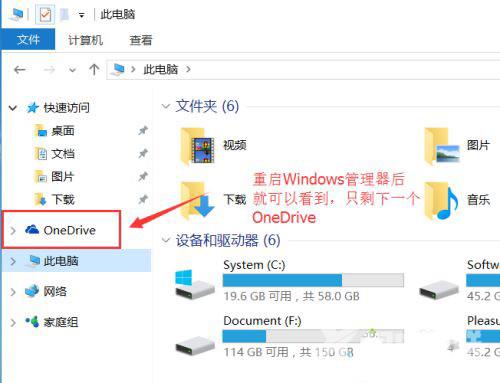win10资源管理器出现两个OneDrive怎么解决?这个问题很多用户在更新win10系统后出现了,有时候会占用很多的内存,那么这个情况要怎么处理才能够有效的解决,接下来就让我们一起来看
win10资源管理器出现两个OneDrive怎么解决?这个问题很多用户在更新win10系统后出现了,有时候会占用很多的内存,那么这个情况要怎么处理才能够有效的解决,接下来就让我们一起来看看具体的解决方法吧。
处理办法如下:
1、在运行对话框里,输入Regedit,回车运行注册表编辑器。
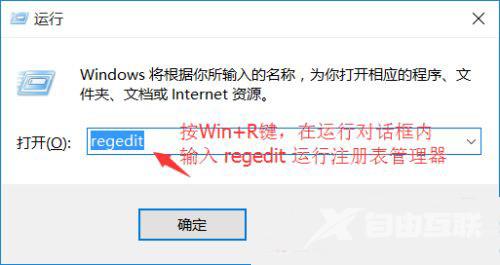
2、打开注册表编辑器后,在左侧的树形列表框里找到HKEY_CLASSES_ROOT\CLSID\{8E74D236-7F35-4720-B138-1FED0B85EA75\ShellFolder}在删除这个键项前,可以进行备份,点击鼠标右键,再点击导出菜单来备份。备份后,然后通过Delete按键,删除这个键项。
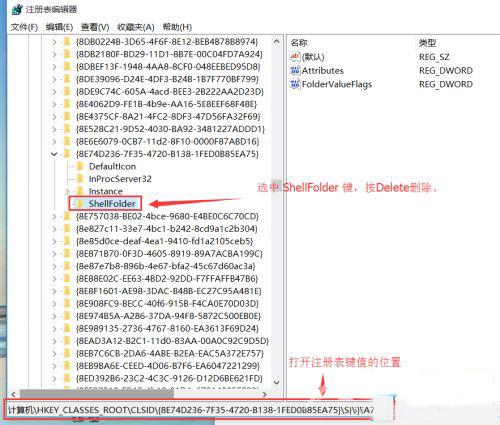
3、删除完毕后,我们需要重新启动这个Windows 资源管理器。按Ctrl+Alt+Del打开任务管理器,点击左下角的详细信息,切换到进程Tab页面,在下方找到Windows 资源管理器一项,选中后点击鼠标右键,在弹出的菜单里,再点击重新启动项。
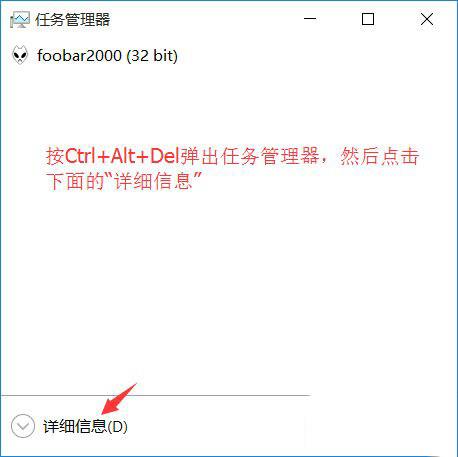
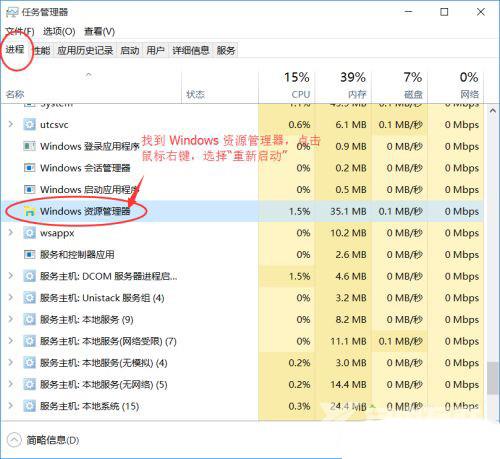
4、重启完Windows 资源管理器后,再打开资源管理器后,可以看到,现在左侧的OneDrive只剩下一个了,这样问题就解决了。